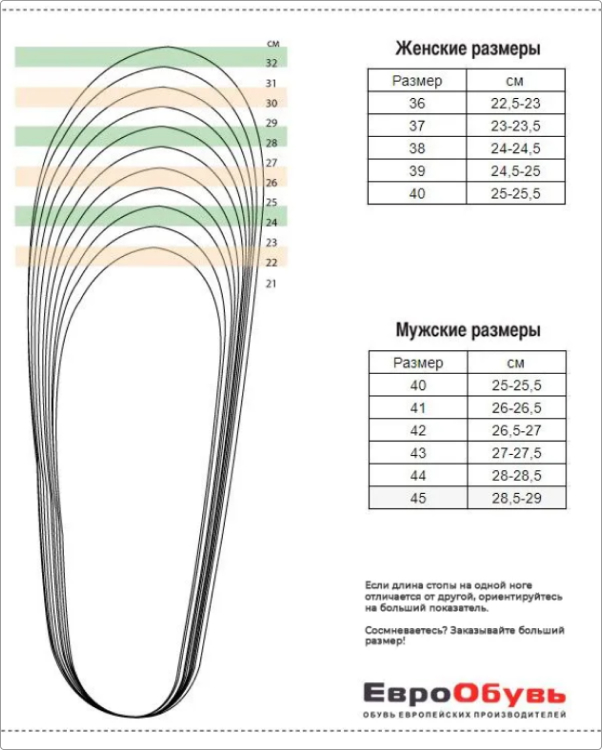Информация о cookie - файлах
Что такое файлы куки
Файлы куки (cookie) — это небольшие текстовые файлы, передаваемые в браузер и размещаемые на жестких дисках ваших устройств при посещении сайтов.
Как мы используем файлы куки
Файлы куки используются для обеспечения эффективной и безопасной работы сайтов и улучшения пользовательского опыта посетителей. Информация, полученная с помощью файлов куки, и не позволяющая идентифицировать конкретного пользователя, может быть также использована в маркетинговых целях.
Типы файлов куки, которые мы используем
Сеансовые файлы куки сохраняются в браузере до тех пор, пока вы не покинете веб-сайт. Постоянные файлы куки сохраняются в вашем браузере после завершения сеанса.
Основные куки — файлы куки, которые связаны с основным доменом. Сторонние куки — куки из другого домена.
Управление файлами куки
Вы можете удалить файлы куки, сохраненные на вашем устройстве.
Как удалить файлы куки?
Вы также можете отказаться от сохранения файлов куки на вашем устройстве, изменив соответствующие настройки браузера.
Яндекс.Метрика
Мы используем аналитические веб-сервис Яндекс.Метрика («Сервис»), который позволяет собирать и анализировать статистику посещения сайтов и поведения посетителей. Это помогает нам лучше понимать потребности и интересы посетителей и на основании этих сведений совершенствовать наш сайт.
Сведения, получаемые с помощью Сервиса, не позволяют идентифицировать конкретных пользователей.
Вы можете отключать сбор данных с помощью Блокировщика Яндекс. Метрики.
Как удалить файлы куки (cookie) в браузере?
Примечание: после удаления файлов cookies вы автоматически выйдете из аккаунтов на большинстве сайтов.
GoogleChrome
-
Зайдите в Меню → История и нажмите «Очистить историю».
-
В появившемся окне укажите период «За все время» и оставьте галочку только для «Файлыcookie и другие данные сайтов».
-
Нажмите «Очистить историю».
Safari
-
В меню браузера выберите пункт Safari → Настройки.
-
Перейдите в раздел «Конфиденциальность» и нажмите на кнопку «Управлять данными веб-сайтов...».
-
В открывшемся окне нажмите на кнопку «Удалить все».
MozillaFirefox
-
Зайдите в меню Настройки → Журнал.
-
Нажмите на пункт «Удалить историю».
-
Выберите «Удалить - Все». В меню «Подробности» оставьте галочку только для строки «Куки». Нажмите на кнопку «Удалить сейчас».
Яндекс.Браузер
-
Зайдите в меню Настройки → Дополнительно → Очистить историю.
-
В списке «Удалить следующие элементы» выберите период «За все время» и оставьте галочку только для строки «файлы cookie и другие данные сайтов и модулей».
-
Нажмите кнопку «Очистить историю».
Opera
-
Зайдите в меню Opera → История и нажмите «Очистить историю».
-
В списке «Уничтожить указанные элементы за следующий период» укажите «с самого начала» и оставьте галочку только для строки «Файлы cookie и прочие данные сайтов».
-
Нажмите на кнопку «Очистить историю посещений».
InternetExplorer
-
Зайдите в меню Сервис → Свойства браузера → Общие.
-
В блоке «Журнал браузера» нажмите «Удалить».
-
В появившемся окне оставьте галочку только для строки «Файлы cookie и данные веб-сайтов» и нажмите на кнопку «Удалить».
MicrosoftEdge
-
Зайдите в меню Параметры.
-
В блоке «Очистить данные браузера» нажмите «Выберите, что нужно очистить».
-
В появившемся окне оставьте галочку только для строки «Файлы cookie и сохраненные данные веб-сайтов» и нажмите на кнопку «Очистить».
Что такое браузер?
Браузер — это программа для просмотра интернет-страниц. Самые распространенные браузеры: GoogleChrome, Safari, MozillaFirefox, Яндекс.Браузер, Opera, InternetExplorer и MicrosoftEdge.
Как узнать версию браузера?
-
GoogleChrome: Меню → Справка → О браузере GoogleChrome
-
Safari: Справка → О программе Safari
-
MozillaFirefox: Меню → Справка → ОFirefox
-
Яндекс.Браузер: Меню → Дополнительно → О браузере
-
Opera: Меню → Справка → О программе
-
InternetExplorer: Настройки → О программе
-
MicrosoftEdge: Меню → Параметры → Об этом приложении
Как установить последнюю версию браузера?
Обычно браузер обновляется автоматически или предлагает подтвердить обновление. Если автообновление не настроено, то в большинстве случаев обновить браузер можно в том же меню, где указана его версия.
Подробные инструкции по обновлению браузера:
GoogleChrome
Safari
MozillaFirefox
Яндекс.Браузер
Opera
InternetExplorer
MicrosoftEdge обновляется вместе с операционной системой, которая обновляется автоматически. Отдельно обновить браузер нельзя.